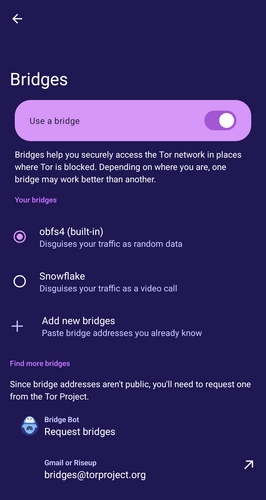Tor ネットワークへの直接アクセスはブロックされることがあります。
このような場合、Tor VPN は「ブリッジ」という検閲回避ツールと組み合わせて使用できます。
一般的なトラブルシューティング手順を試しても Tor VPN が Tor ネットワークへの接続を開始できない場合、Tor への接続が検閲されている可能性があります。
その場合、内蔵されている検閲回避方法のいずれかで接続すれば解決する可能性があります。
ブリッジの使い方:
- 「接続」をタップします。
または、Tor VPN の起動時に「設定」をタップし、「ブリッジ」を選択します。
- 「ブリッジを使う」をオンにします。
Tor VPN には 2 種類の内蔵ブリッジがあります:
あなたがお住まいの地域によって、最適に機能するブリッジは異なる可能性があります。
内蔵されている検閲回避方法が機能しない場合、他のブリッジをリクエストする必要があります。
ブリッジアドレスは公開されていないため、アプリから直接ご自身でリクエストしてください:
ブリッジボット経由でのブリッジの取得
- 「ブリッジをリクエストする」をタップします。
- Tap on "Give me new bridges".
- After the bridge bot fetches the bridge addresses, tap on "Save bridges".
メール経由でのブリッジの取得
ブリッジウェブサイトからのブリッジの取得
- ブリッジウェブサイトにアクセスします。
- 「Get Bridges」をタップします。
- 次に「Just give me bridges!」をタップし、ブリッジラインをコピーします。
ブリッジアドレスの入力
メールまたはブリッジウェブサイトでブリッジを取得した場合、手動でブリッジを追加する必要があります。
- ブリッジを使用するには、「接続」をタップします。
または、Tor VPN の起動時に「設定」をタップし、「ブリッジ」を選択します。
- 「ブリッジを使う」をオンにします。
- 「新しいブリッジを追加する」をタップします。
- コピーしたブリッジアドレスを貼り付けます。
- 「保存」をタップします。